WPS表格中取消单元格合并效果的方法教程
时间:2023-07-13 10:00:17作者:极光下载站人气:346
wps表格是一款非常好用的软件,很多小伙伴都在使用。在WPS表格中有一个非常好用的功能——“合并居中”,使用该功能我们可以将多个单元格合并为一个,输入的内容会自动居中对齐,非常地方便实用。如果后续我们需要取消单元格的合并效果,小伙伴们知道具体该如何进行操作吗,其实操作方法是非常简单的,只需要进行几个非常简单的操作步骤就可以了,小伙伴们可以打开自己的WPS这款软件后跟着下面的图文步骤一起动手操作起来。接下来,小编就来和小伙伴们分享具体的操作步骤了,有需要或者是有兴趣了解的小伙伴们快来和小编一起往下看看吧!
操作步骤
第一步:双击打开WPS表格,可以看到当前文档中有合并的单元格;
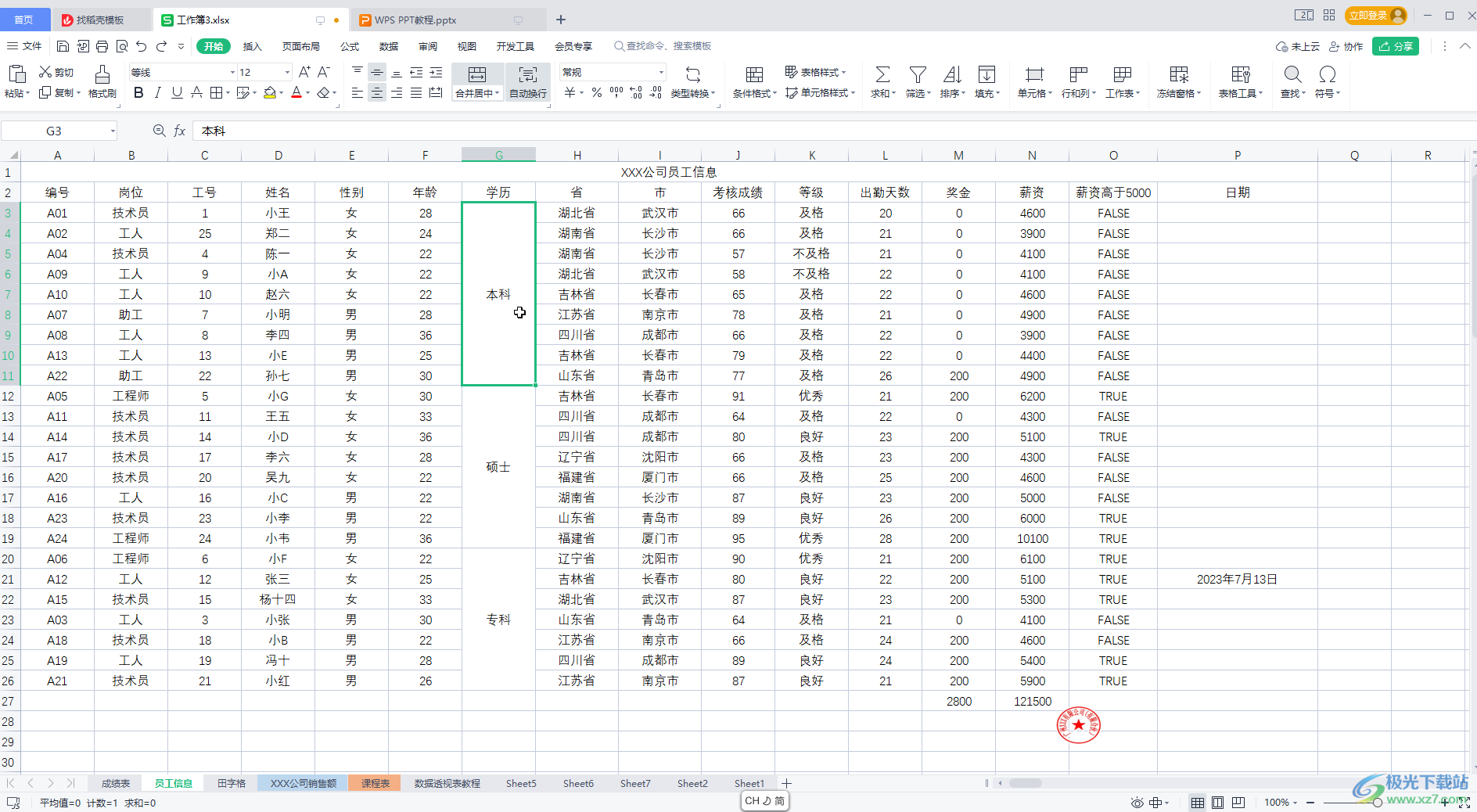
第二步:方法1.点击选中合并的单元格后,在“开始”选项卡中点击“合并居中”按钮取消其开启状态,就可以得到如图所示的取消合并效果了;
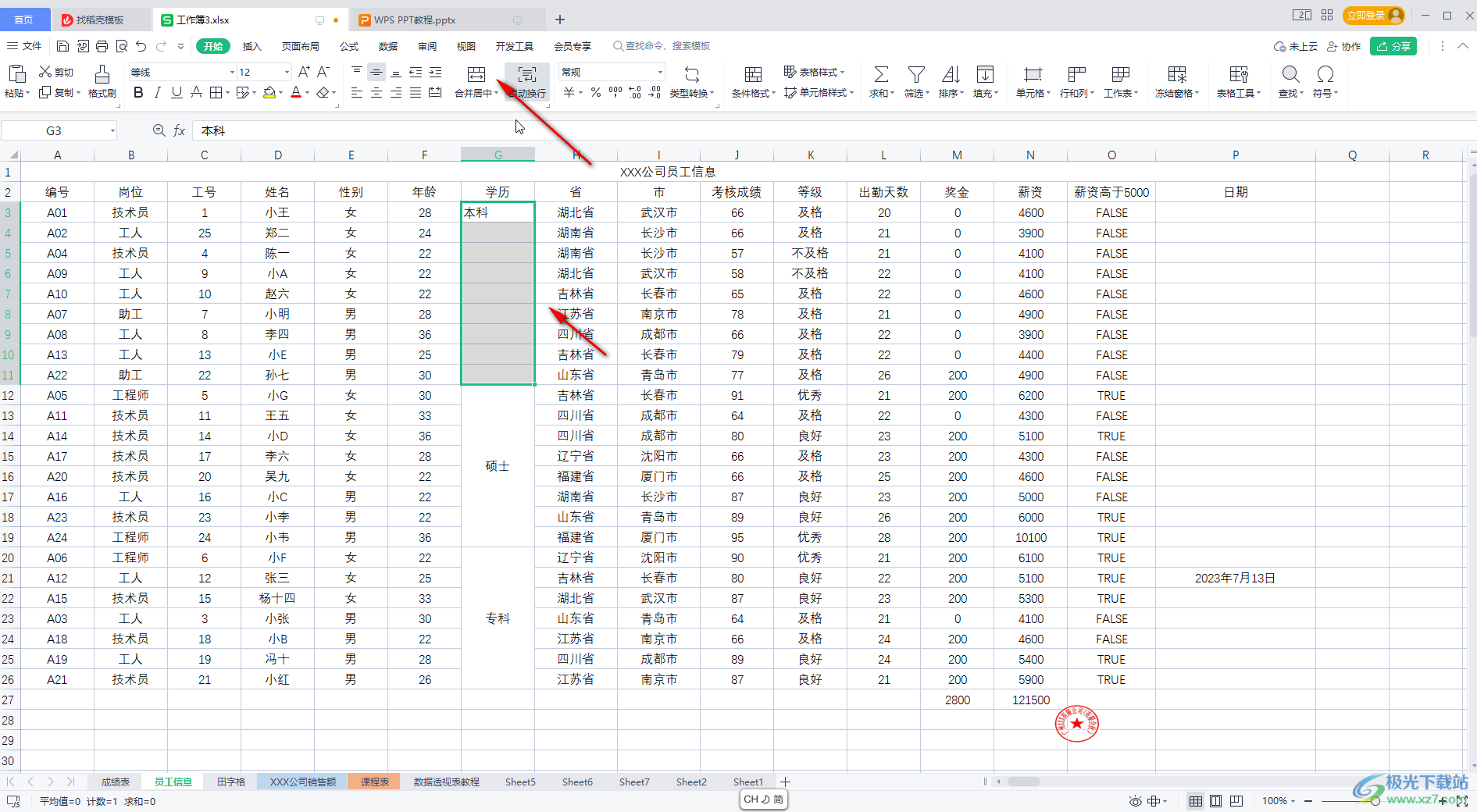
第三步:在方法2.选中合并的单元格后,点击“合并居中”处的下拉箭头,选中“拆分并填充内容”;
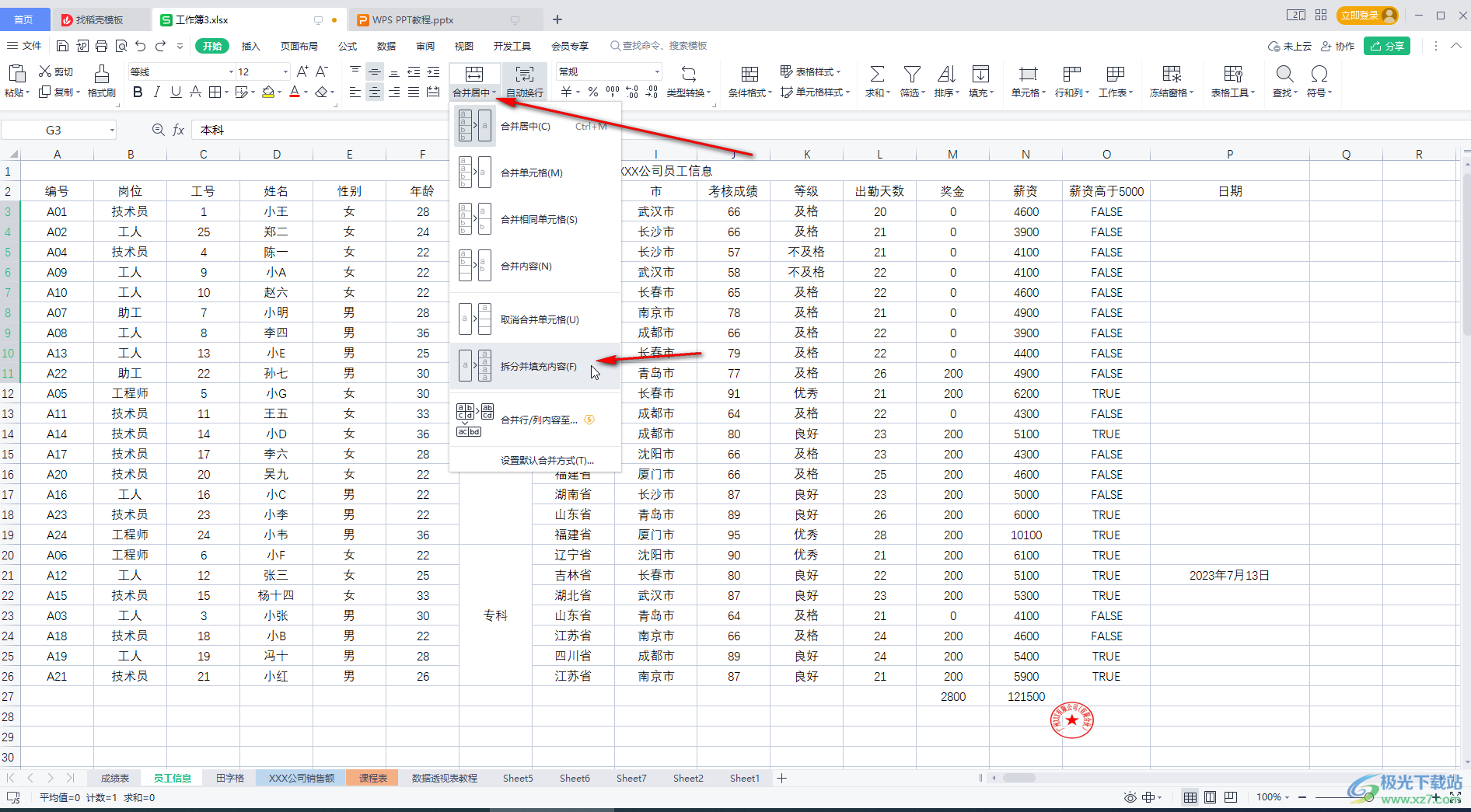
第四步:就可以将每一个单元格都填充上内容了;
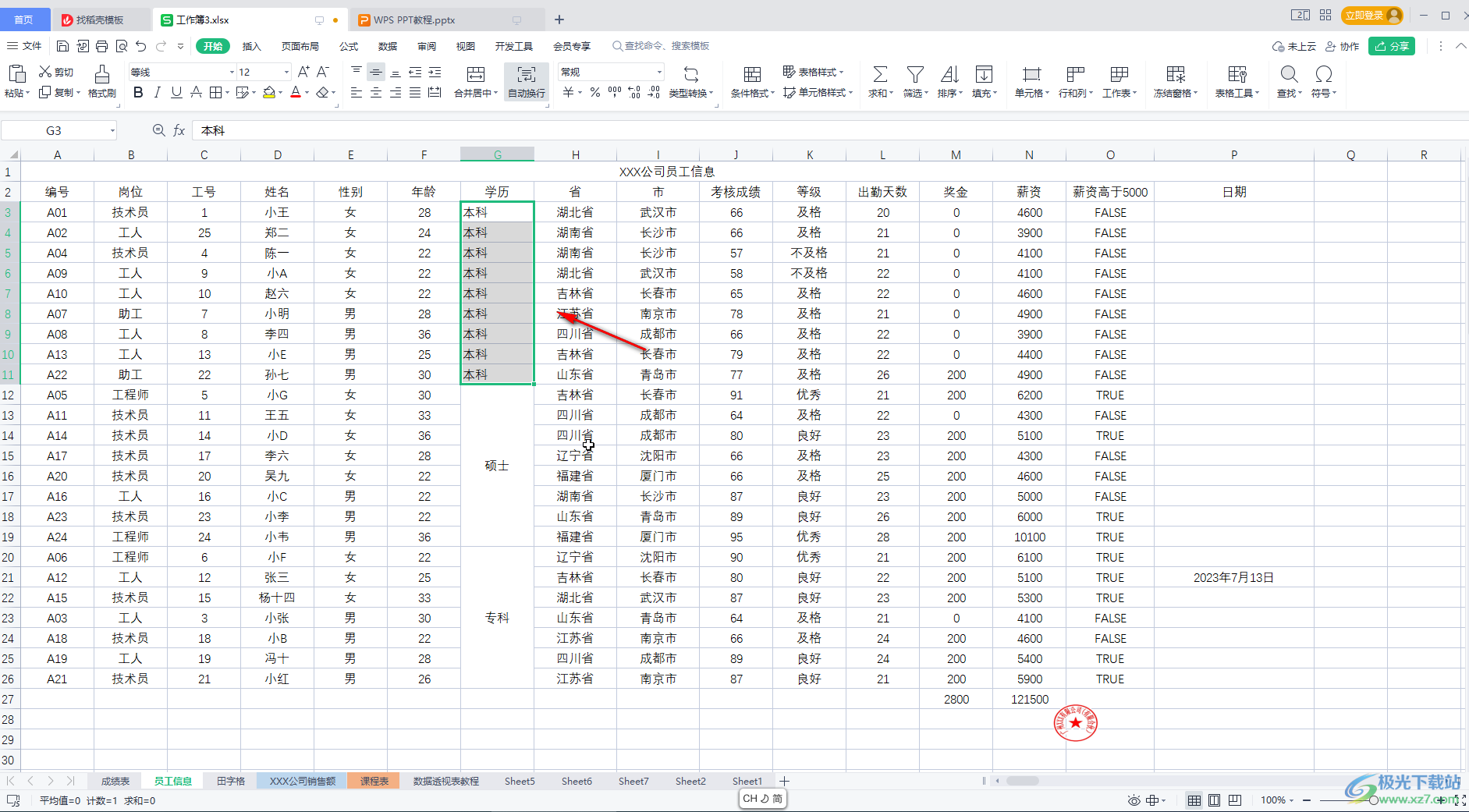
第五步:后续可以设置居中对齐等效果。
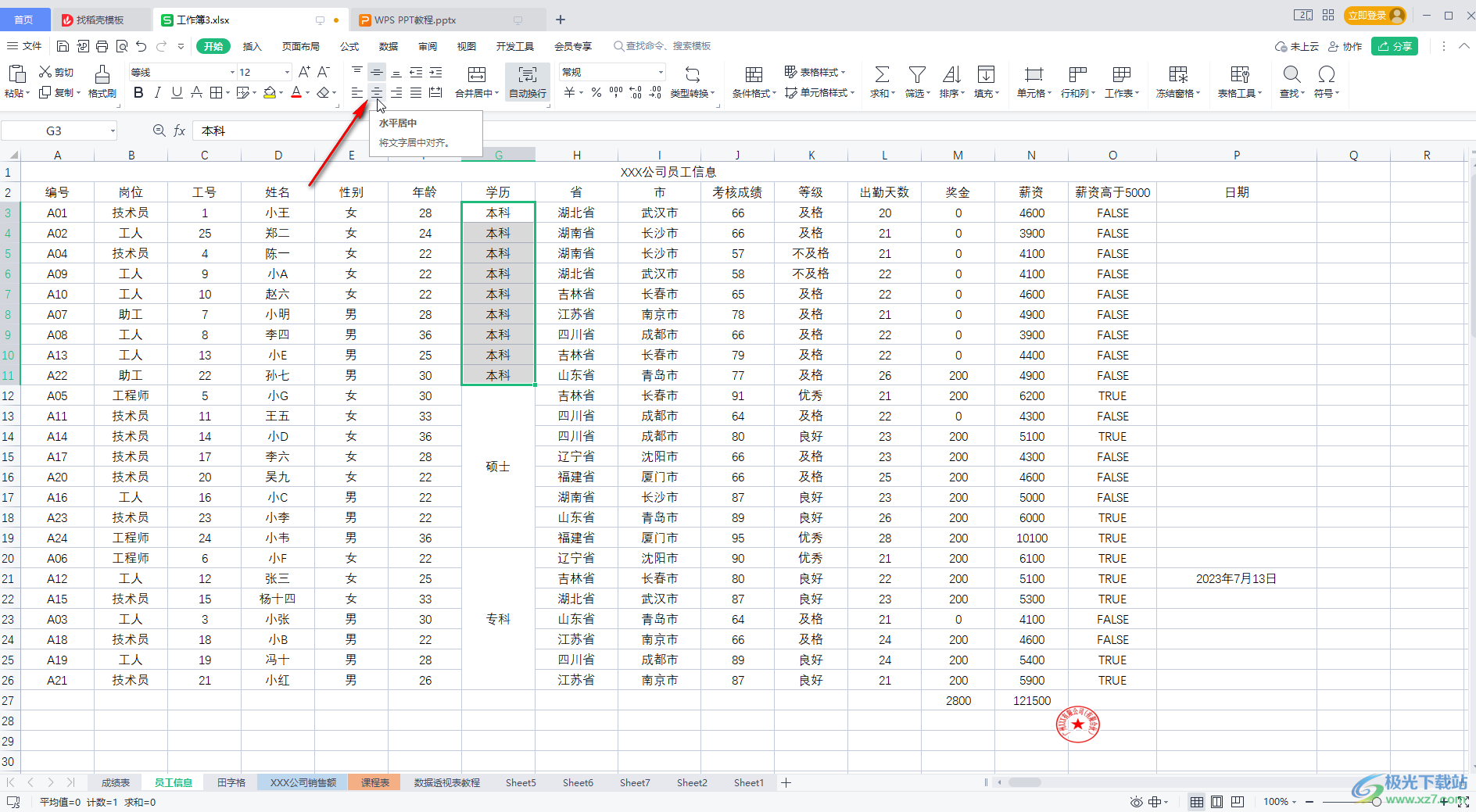
以上就是电脑版WPS表格中合并后取消合并效果恢复原来的方法教程的全部内容了。上面的两种方法操作起来都是非常简单的,小伙伴们可以打开自己的软件后一起动手操作起来。

大小:240.07 MB版本:v12.1.0.18608环境:WinAll, WinXP, Win7, Win10
- 进入下载
相关下载
热门阅览
- 1百度网盘分享密码暴力破解方法,怎么破解百度网盘加密链接
- 2keyshot6破解安装步骤-keyshot6破解安装教程
- 3apktool手机版使用教程-apktool使用方法
- 4mac版steam怎么设置中文 steam mac版设置中文教程
- 5抖音推荐怎么设置页面?抖音推荐界面重新设置教程
- 6电脑怎么开启VT 如何开启VT的详细教程!
- 7掌上英雄联盟怎么注销账号?掌上英雄联盟怎么退出登录
- 8rar文件怎么打开?如何打开rar格式文件
- 9掌上wegame怎么查别人战绩?掌上wegame怎么看别人英雄联盟战绩
- 10qq邮箱格式怎么写?qq邮箱格式是什么样的以及注册英文邮箱的方法
- 11怎么安装会声会影x7?会声会影x7安装教程
- 12Word文档中轻松实现两行对齐?word文档两行文字怎么对齐?
网友评论